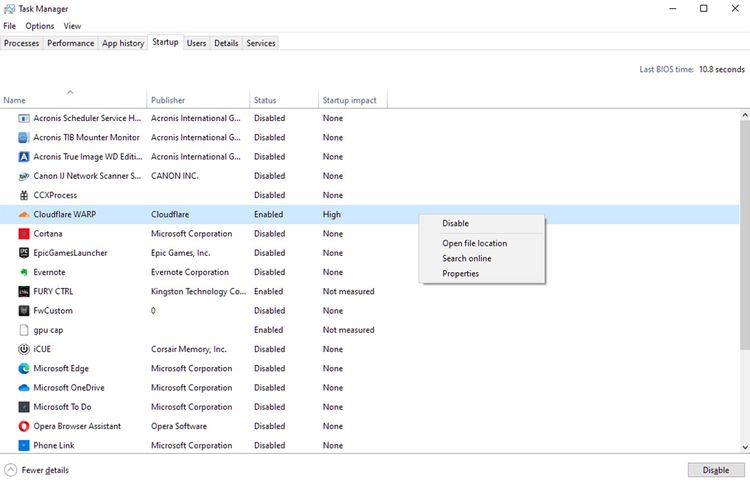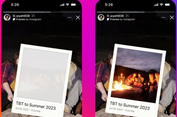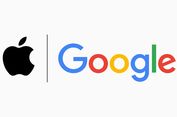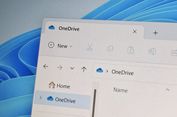Cara Mempercepat Booting Windows 10 dan Windows 11

KOMPAS.com - Apakah komputer Anda terasa lemot saat booting, seakan-akan Windows butuh waktu lama untuk menyelesaikan proses loading sebelum bisa digunakan?
Penyebabnya boleh jadi adalah terlalu banyak aplikasi yang otomatis dijalankan saat startup alias loading Windows, baik saat pertama kali booting maupun restart.
Aplikasi-aplikasi tertentu, seperti Adobe Acrobat, iTunes, atau Spotify memang menambahkan item startup saat instalasi, meskipun belum tentu dibutuhkan pengguna dan hanya menjadi beban sistem karena butuh waktu untuk dimuat dan juga menyita resource.
Namun jangan khawatir karena biasanya tersedia opsi untuk me-nonaktifkan startup otomatis dari aplikasi tertentu apabila tidak dikehendaki.
Baca juga: Cara Format Flashdisk di Komputer Mac dengan Mudah via Disk Utility
Selain secara langsung di aplikasi yang bersangkutan, Anda juga bisa membuka memanfaatkan tool yang tersedia di Windows untuk melakukan hal tersebut.
Cara ini lebih praktis karena Anda bisa langsung melihat semua aplikasi startup yang dijalankan secara otomatis dan memilih mana saja yang diperlukan. Langkah-langkahnya bisa dilihat di bawah, sebagaimana dihimpun KompasTekno dari PC Magazine.
Cara mematikan aplikasi startup lewat Settings di Windows
Di Windows 10 atau 11, klik tombol "Start", lalu buka Settings > Apps > Startups. Akan ditampilkan sebuah daftar berisi aplikasi mana saja yang dijalankan secara otomatis saat startup, berikut nama publisher-nya seperti "Cortana" dari Microsoft Corporation.
Masing-masing item ditandai dengan status berbunyi "No impact," "Low impact", "Medium impact", dan "High impact", sesuai dengan beban loading yang ditimbulkan saat startup.
Semakin tinggi tingkat "impact" dari sebuah program, semakin lama pula waktu yang diperlukan untuk memuatnya sehingga mempengaruhi waktu loading Windows secara keseluruhan.
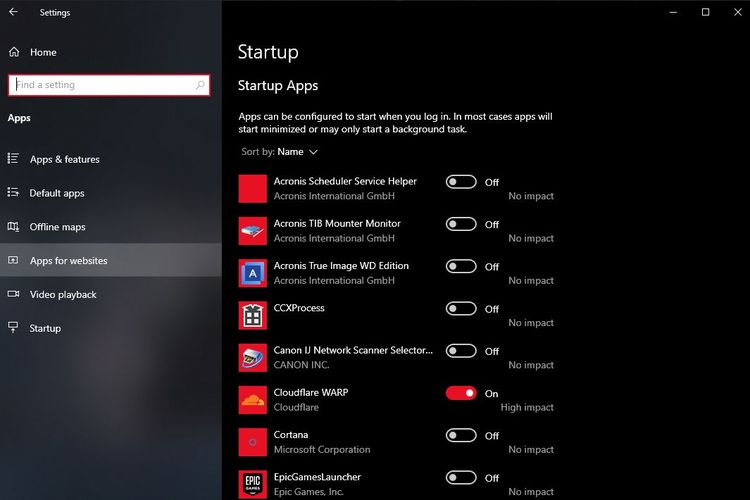 Menu Startup di Windows menampilkan semua aplikasi yang dijalankan secara otomatis sewaktu komputer booting atau restart.
Menu Startup di Windows menampilkan semua aplikasi yang dijalankan secara otomatis sewaktu komputer booting atau restart. Ada satu lagi status berbunyi "Not measured" yang berarti dampak aplikasi tersebut terhadap waktu loading belum terukur.
Untuk menon-aktifkan sebuah aplikasi startup agar tidak dimuat secara otomatis saat loading windows, cukup klik toggle di sisi kanan namanya sehingga berubah dari "On" menjadi "Off".
Dalam memilih aplikasi startup mana yang hendak di-nonaktifkan, sebaiknya pertimbangkan dulu apabila aplikasi tersebut Anda perlukan atau tidak. Selanjutnya, pilih yang memiliki impact tinggi karena paling berpengaruh ke kecepatan loading Windows.
Baca juga: Cara Membuat Twibbon Sendiri di HP dengan Berbagai Tema
Kadang aplikasi startup diperlukan oleh suatu software agar bisa berjalan dan menerapkan setting secara otomatis saat komputer dinyalakan, misalnya program overclocking seperti Afterburner.
Apabila aplikasi startup-nya dimatikan, maka program tersebut tidak akan berjalan sehingga setting pengguna tak bisa diterapkan. Jika menemukan kendala seperti ini, Anda bisa kembali menyisir daftar startup dan menyalakan lagi item yang diperlukan.
Baca juga: Cara Melihat Password WiFi di PC dan Laptop Windows
Cara mematikan aplikasi startup lewat Task Manager
Selain lewat menu Settings, Anda juga bisa me-nonaktifkan aplikasi-aplikasi startup via Task Manager. Untuk mengakses Task Manager, pengguna Windows 10 dan 11 bisa meng-klik kanan area Taskbar, kemudian pilih "Task Manager" di pilihan yang muncul.